在word文档中怎么调整字符间距?
有时候我们在编辑一些特定的文档时会要求字符间距,又时候为了使页面更美观可能也要修改字符间距,那么在word文档中怎么调整字符间距?下面小编就为大家介绍一下,来看看吧
word文件是我们学习,办公,工作等最需要的编辑软件,学校,企业,单位等都会用到,有时还是会遇到很多不懂的哦,可以在这里学习得到,每个方法简单实用。那么在word文档中怎么调整字符间距?下面小编就为大家介绍一下,来看看吧!
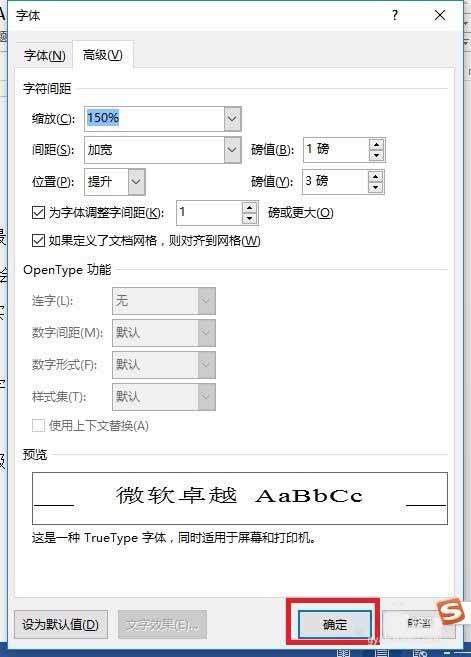
步骤
1、首先,在写文章时,鼠标单击选择文字
2、鼠标右键选择"字体",如图
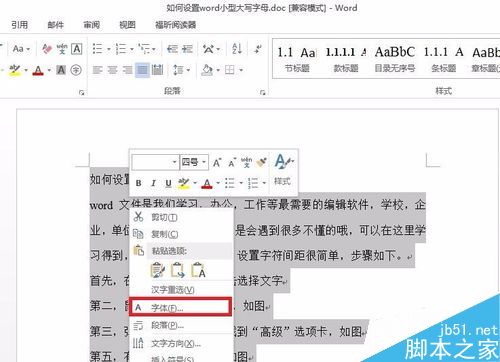
3、弹出字体选项窗口,找到"高级"选项卡,如图
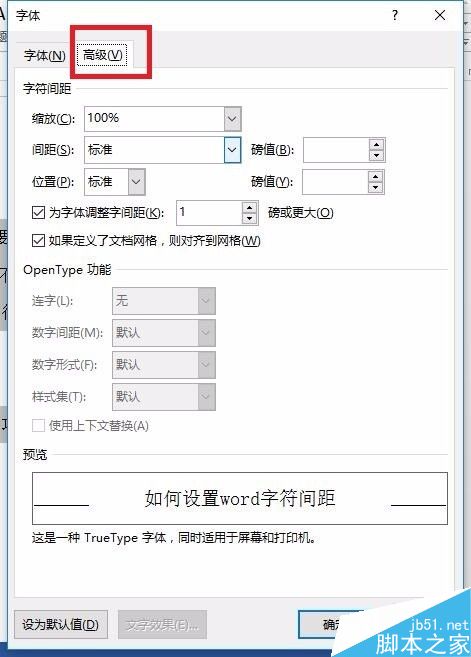
4、有"缩放"设置,有如图
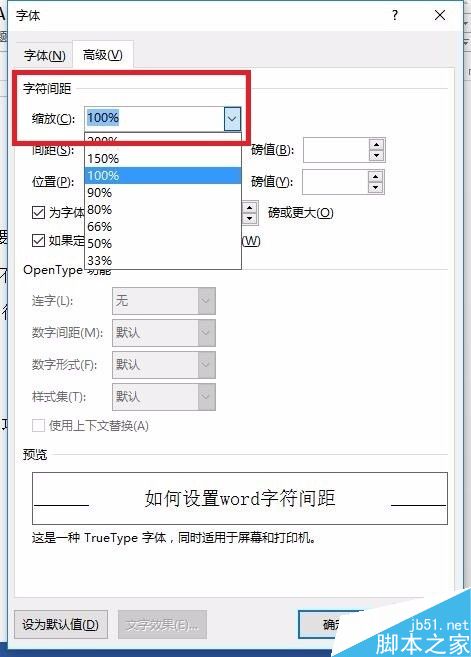
5、有"间距"设置,有如图
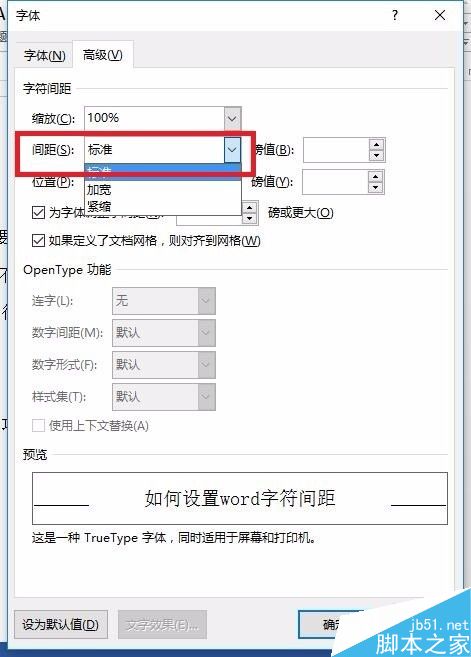
6、有"位置"设置,有如图
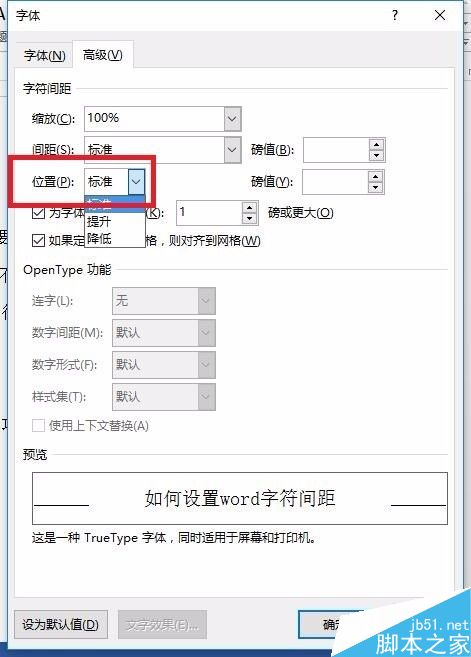
7、根据需要设置好就可以了。
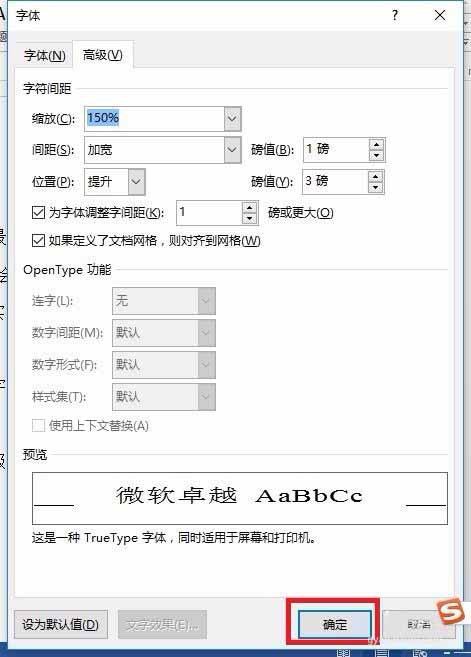
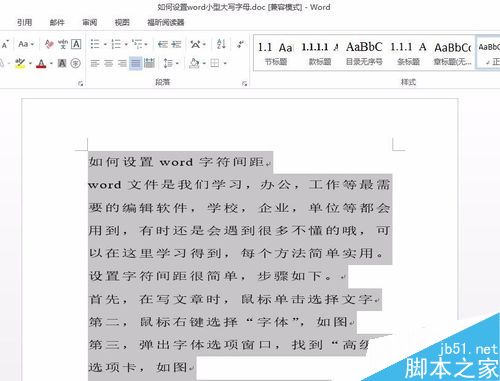
以上就是在word文档中怎么调整字符间距方法介绍,操作很简单的,大家学会了吗?希望能对大家有所帮助!
您可能感兴趣的文章
- 06-27word程序打不开怎么办
- 06-27word2010怎么制作和打印桌签?
- 06-27Word2010怎样设置主题颜色
- 06-27word怎样设置超链接图解
- 06-27word怎样设置文本域背景底色
- 06-27word标题格式怎样设置关联列表
- 06-27word按姓氏笔画如何排序
- 06-27Word文档怎样横向打印?横向打印方法介绍
- 06-27word文档奇偶页码怎样设置
- 06-27word如何设置图片环绕样式


阅读排行
推荐教程
- 11-30正版office2021永久激活密钥
- 11-25怎么激活office2019最新版?office 2019激活秘钥+激活工具推荐
- 11-22office怎么免费永久激活 office产品密钥永久激活码
- 11-25office2010 产品密钥 永久密钥最新分享
- 11-22Office2016激活密钥专业增强版(神Key)Office2016永久激活密钥[202
- 11-30全新 Office 2013 激活密钥 Office 2013 激活工具推荐
- 11-25正版 office 产品密钥 office 密钥 office2019 永久激活
- 11-22office2020破解版(附永久密钥) 免费完整版
- 11-302023 全新 office 2010 标准版/专业版密钥
- 03-262024最新最新office365激活密钥激活码永久有效






